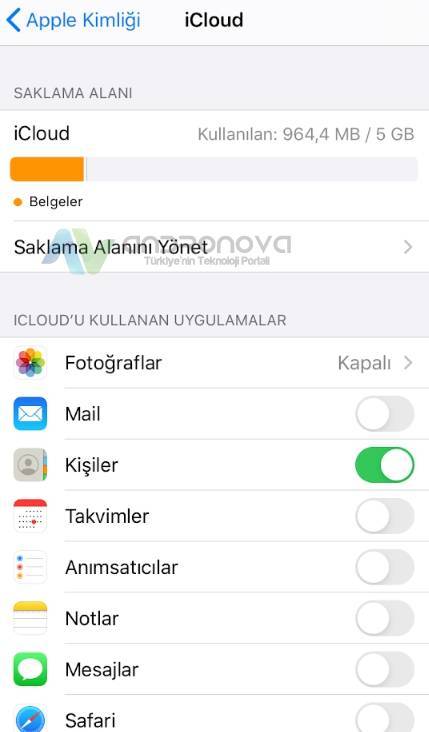Mac, Windows 7 ve Windows 10 bilgisayarda iCloud yedek nereye alıyor diye merak edenler için resimli bir örnek ile şekillendirmek istedik.


Apple, iPhone’ un yedeğini kendi sunucularına alıyor ve isteyenler bilgisayara da bu yedeği alabiliyor. Alınan yedek Apple’ ın verdiği ücretsiz 5GB alanda saklanmakta ve bu miktardan daha fazla alan için ücret ödemeniz gerekiyor. iCloud yedeği nereye alıyor?
iCloud yedeğini bilgisayara yüklemek için yardımcı bir programın kurulması gerekiyor. İsterseniz iCloud yedekleri bir bilgisayara atabilirsiniz ve aynı zamanda iCloud yedeğe internet olan tüm bilgisayarlardan da ulaşabilirsiniz.
Bilgisayara indirmek için kullanılacak yazılıma support.apple.com/tr-tr/HT204283 bağlantısından ulaşacaksınız.
iCloud Yedekleme Alma
iCloud yedeklemesi, iOS cihazlarınızın verilerini güvenli bir şekilde saklamak ve gerektiğinde geri yüklemek için kullanılan önemli bir özelliktir. iPhone, iPad veya iPod touch cihazlarınızın verilerini düzenli olarak yedeklemek, veri kaybını önler ve cihazınızı yeni bir cihaza geçirirken veya cihazınızı sıfırlarken büyük bir avantaj sağlar. Bu makalede, iCloud yedeklemesini nasıl alacağınızı adım adım öğreneceksiniz.


1. Wi-Fi Bağlantısını Kontrol Edin:
iCloud yedeklemesi almadan önce, cihazınızın bir Wi-Fi ağına bağlı olduğundan emin olun. Yedekleme, genellikle büyük veri miktarları içerdiği için Wi-Fi bağlantısı kullanmak mobil veri kullanımını önler.
2. Cihazınızın Yedeğini Alın:
Cihazınızın yedeğini almak için şu adımları izleyin:


- Ayarlar uygulamasını açın.
- [Adınız] > iCloud > iCloud Yedekleme’ye gidin.
- “iCloud Yedekleme” seçeneğini etkinleştirin.
Bu işlem, cihazınızın otomatik olarak iCloud’a yedekleme yapmasını sağlar. Ancak yedeklemeyi manuel olarak da alabilirsiniz. Yedeklemeyi almak için “Şimdi Yedekle” seçeneğini tıklayın.
3. Yedekleme İşlemi Tamamlanana Kadar Bekleyin:
Cihazınızın yedeklemesini aldıktan sonra, yedekleme işlemi tamamlanana kadar bekleyin. Bu süreç, yedeklemenin boyutuna ve Wi-Fi hızınıza bağlı olarak değişebilir.
4. Yedeklemeyi Kontrol Edin:
Yedekleme işlemi tamamlandığında, iCloud yedeklemesini kontrol edebilirsiniz. Ayarlar > [Adınız] > iCloud > iCloud Yedekleme’ye gidin. Burada en son yedekleme tarihini ve saati görebilirsiniz.
5. Yedeklemeyi Yönetin:
Cihazınızın yedeklemesini yönetmek için “Yedekleme Yönetimi” seçeneğine gidin. Burada, yedeklemeleri silebilir ve hangi uygulamaların yedeğinin alındığını yönetebilirsiniz.
Nasıl iCloud Yedeklemesi Geri Yüklenir?
iCloud yedeklemesini geri yüklemek için yeni bir cihaza geçerken veya mevcut cihazınızı sıfırladığınızda şu adımları izleyebilirsiniz:
- Yeni cihaz kurulumu veya sıfırlama sırasında “iCloud Yedeğinden Geri Yükle” seçeneğini seçin.
- Giriş yapın ve geri yüklemek istediğiniz yedeği seçin.
iCloud Yedekleme Nereye Yapılır?
iCloud, Apple’ın çevrimiçi bulut hizmetidir ve iOS cihazlarınızın (iPhone, iPad, iPod touch) verilerini yedeklemek için kullanılır. iCloud yedeklemeleri, cihazınızdaki önemli verileri güvende tutar ve gerektiğinde geri yüklemenize olanak tanır. Bu makalede, iCloud yedeklemelerinin nereye yapıldığını ve nasıl çalıştığını ayrıntılı olarak açıklayacağız.
iCloud yedeklemesi, iOS cihazınızdaki verileri güvenli bir şekilde saklamak ve gerektiğinde geri yüklemek için kullanılan bir bulut tabanlı hizmettir. Bu yedeklemeler, fotoğraflar, videolar, kişiler, mesajlar, uygulamalar ve diğer önemli verileri içerebilir. Bu, cihazınızı kaybetme, çalınma, hasar görmesi veya yeni bir cihaza geçiş yapma durumlarında verilerinizi korur.
iCloud Yedekleme Nereye Alınıyor?
iCloud yedeklemeleri, cihazınızın ayarlarında yapılandırılır ve iCloud sunucularına yüklenir. İşte iCloud yedeklemelerinin nereye yapıldığına dair daha fazla ayrıntı:
1. Apple Sunucularına:
iCloud yedeklemeleri, Apple’ın güvenli sunucularına yapılır. Bu sunucular dünya çapında bulunur ve güvenlik açısından titiz bir şekilde korunur. Bu sayede verileriniz güvende olur ve gerektiğinde erişilebilir.
2. Yerel Cihazdan Uzak:
iCloud yedeklemeleri, cihazınızdaki verilerin yerel depolama alanından uzak bir yere yedeklendiği anlamına gelir. Bu, verilerin fiziksel cihazınızla sınırlı olmadığı ve veri kaybı riski olmadığı anlamına gelir.
3. Otomatik Yedekleme:
iOS cihazlarınızı iCloud yedeklemesi yapacak şekilde yapılandırdığınızda, bu yedeklemeler otomatik olarak gerçekleşir. Bu, belirli aralıklarla veya cihazınız şarjdayken otomatik olarak yedekleme yapılmasını sağlar.
4. Wi-Fi Bağlantısı ile:
iCloud yedeklemeleri yapılırken Wi-Fi bağlantısı kullanılır. Bu, mobil veri kullanımını sınırlar ve veri maliyetlerini önler.
5. Güvenli Şifreleme ile:
iCloud yedeklemeleri, güçlü şifreleme yöntemleri kullanılarak korunur. Bu, verilerinizin gizliliğini sağlar ve yedeklemelerinizi sadece sizin veya güvendiğiniz kişilerin erişebileceği şekilde korur.
Nasıl iCloud Yedeklemesi Yapılır?
iCloud yedeklemesi yapmak için şunları yapabilirsiniz:
- Ayarlar uygulamasını açın.
- [Adınız] > iCloud > iCloud Yedekleme’ye gidin.
- iCloud Yedekleme’yi etkinleştirin.
Bu işlemi gerçekleştirdiğinizde, cihazınız otomatik olarak belirli aralıklarla iCloud’a yedekleme yapacaktır. Ayrıca, “Şimdi Yedekle” seçeneğiyle manuel olarak da yedekleme yapabilirsiniz.
iCloud Yedeğini İndirme
- Yazılımı PC’ nize yükleyiniz ve çalıştırınız.
- Oturum açmanız gerekiyor ve Apple hesabınızın bilgilerini giriniz.
- Şifresini hatırlamayanlar için hesap açılışında kullanılan e-postaya sıfırlama gönderebilir.
- 5 GB yeterli değilse aylık 50 GB fiyatı 0,99 dolar. Saklama alınını Mac, Windows, iPad ve iPhone’ da kullanabilirsiniz.
Ek önlem için iTunes ve Syncios programını kullanabilirsiniz. Mantıklı ve detaylı yazılmış sorularınız gün içerisinde yanıtlanır.
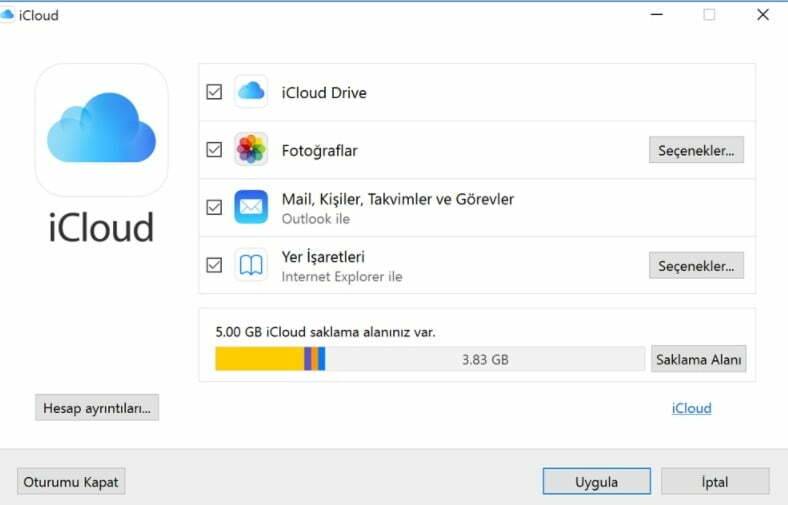
Yukarıdaki yazılımı kurduktan sonra bilgisayarınızı her açıp kapadığınızda otomatik olarak yedeği belirttiğiniz yere alacaktır. Tabi durdurmadığınız sürece ve internet bağlantısı olduğu sürece bu şekilde devam edecek.
Telefondan ise kontrol edeceğiniz alan şöyle;
- Ayarlar bölümünden ilk kısma geçiniz.
- iCloud kısmına geçin.
- Saklama alanını yönetmek isterseniz ve nelerin yedeği alınacak seçmek isterseniz bu bölümü inceleyiniz.
- Yedekler kısmından da detayları görebilirsiniz.